1. Introduksjon. 2. Generelle funksjoner
|
|
|
- Linn Hoff
- 7 år siden
- Visninger:
Transkript
1 Norsk Lastbærer Pool (NLP) sine kunder bruker NLPs kundeweb, for registrering av både palleforflytninger og kundeforhold. Denne brukerveiledningen hjelper deg med å komme i gang med å bruke kundeweb. Last ned denne veiledningen som.pdf 1. Introduksjon Norsk Lastbærer Pool (NLP) sine kunder bruker NLPs kundeweb, for registrering av både palleforflytninger og kundeforhold. Denne brukerveiledningen hjelper deg med å komme i gang med å bruke kundeweb. I denne brukerveiledningen beskrives først kundeweb funksjonene generelt, i kapittel 2 på side 1 til 3. Beskrivelsen tar videre for seg hver av oppgavene som er tilgjengelig for en standard Industri-bruker i kapittel 3 på side 4 til 8, og en Grossist-bruker i kapittel 4 på side 9 til 14. Hver av disse beskrives så utførlig som antatt nødvendig. Brukerveiledningen legger vekt på å fortelle hvordan skjermbildene brukes, og hvordan dette henger sammen med det som fysisk skjer med paller og transport i brukerens hverdag. Det sies ikke noe om NLP-reglene, saldoføring, etc. 2. Generelle funksjoner Generelt om kundeweb NLPs kundeweb består av 3 skjermområder: Øverst et identifikasjonsområde som sier hvem som er logget på, og hvilken lokasjon du har. Til venstre et menyfelt med tilgjengelige oppgaver du kan utføre. I midten et arbeidsfelt med en eller flere ordrelinjer som du kan jobbe med, eller med informasjon som vises til deg. Identifikasjonsområde Identifikasjons område øverst angir hvem som er pålogget, og hvilken lokasjon du nå jobber ut fra. Lokasjonsnummeret du nå jobber ut fra er gjengitt i lokasjonsnummer feltet. Du som kunde av NLP kan ha ulike lokasjoner (f.eks. ulike lagersteder). Dersom du har anledning til å endre lokasjon kan du klikke på oppslags-knappen til høyre for lokasjonsnummer feltet og velge i listen. Når valgte lokasjon er lokasjonsnummer feltet kan du trykke på bruk lokasjon for å bytte. NB: det er viktig at du jobber ut fra riktig lokasjon slik at de pallene du registrerer ut og inn faktisk registreres på korrekt geografisk lokasjon! Helt til høyre oppgis superbruker i din bedrift, dennes telefonnummer og ofte også e-post. Dersom du har spørsmål eller problemer med noe er det denne personen du skal kontakte først! 1 / 13
2 Menyfeltet Menyfeltet vises til venstre i skjermbildet. Her finnes de ulike oppgaver som du som bruker kan velge å gjøre. Dette vil være forskjellig ut fra hvilke type kunde du er, og hvilke rettigheter du som bruker har. Arbeidsfeltet Det er arbeidsfeltet i midten du bruker for å registrere ordre ut, eller mottak inn. Her vises også informasjon om ordrer hvis det er en slik oppgave du har valgt. Hver ordrelinje i arbeidsfeltet er bygget opp på samme måte enten det er inngående eller utgående paller, eller godkjenning av ordre, eller annet. Ordrelinjen for en oppgave vil være satt sammen av ulike felt med ulike overskrifter avhengig av hvilken oppgave du valgte i feltet til venstre. Du kan ha flere ordrelinjer av samme type i arbeidsfeltet, men ikke behandle flere oppgaver eller ha ulike ordretyper samtidig i arbeidsfeltet. Avhengig av hvilken oppgave du valgte i menyfeltet til venstre vil arbeidsfeltet vise ordrer som du selv jobber med, registrerer eller godkjenner. Arbeidsfeltet kan også vise kun informasjon om ordre du allerede har laget, eller annen informasjon som du kan be om å få vist. Generelle funksjoner i kundeweb I arbeidsfeltet på NLPs kundeweb kan du jobbe med en eller flere ordrer. En ordrelinje består av et antall felt. Noen av feltene skal fylles ut, andre er der kun for å gi informasjon til deg. Felt kan fylles ut ved hjelp av en nedtrekks-gardin som gir de tilgjengelige alternativene, via en kalender, eller ved at du skriver inn ved hjelp av tastaturet. I dette eksempelet kan du bruke nedtrekks-gardinen for felt i ordrelinjen ved å klikke på til høyre i det aktuelle feltet og få frem listen med tilgjengelige alternativer. Der det er dato som spørres etter vil systemet foreslå dato. Denne kan endres direkte i feltet, eller ved å klikke på kalenderen ved siden av og plukke en dato der. I felt der du ikke har nedtrekks-gardin eller kalender tilgjengelig må du fylle ut feltet ved å skrive direkte inn i det. 2 / 13
3 Når du behandler flere ordrelinjer samtidig og skal velge blant disse må det krysses av i feltet helt til venstre i ordrelinjen: I dette eksempelet er den nederste ordrelinjen valgt. Du kan velge alle samtidig ved å klikke på ( ILLUSTRATION ) øverst til venstre i arbeidsfeltet. Øverst til høyre i arbeidsfeltet er det knapp (ILLUSTRAION) for å legge til ny tom ordrelinje eller knapp (ILLUSTRATION) for å slette de du har valgt; avhengig av hva som er relevant i den oppgaven du jobber med. Du kan også trykke retur på tastaturet for å få frem en ny tom ordrelinje. Øverst til høyre er også knapper for å gå frem og tilbake mellom felt i ordrelinjen dersom det ikke er plass til alle felt samtidig på skjermen din. Ordrene vises i den rekkefølgen de kommer inn. Dersom du vil sortere rekkefølgen annerledes kan du klikke på overskriften til et kolonne/ordrefelt, og ordrene vil bli sortert i forhold til denne. Når man bekrefter/bestiller rader, sender man dem inn til NLP s systemer. NLP svarer med en bekreftelse i stor blå skrift om hvor mange rader som er overført: 3. Oppgaver for Industri For industribedrifter er det vanligvis 2 oppgaver du ofte vil utføre, og som du må kunne godt: 1. Varelevering med pall. Denne brukes hver gang du sender varer på pall fra deg og til en grossist. Det er viktig å registrere alle forsendelser som går fra deg til grossist - hvis du glemmer å registrere kan du risikere at du faktisk gir bort pallene! 2. Trepallbestilling. Denne brukes når du vil bestille tomme trepaller fra NLP. Disse 2, og de andre oppgavene industribedrifter kan utføre, beskrives nærmere i dette kapittelet. 3 / 13
4 Varelevering med pall Oppgaven Varelevering med pall brukes for å registrere forsendelse av paller fra deg, som en del av din ordinære utgående varestrøm. Du kan velge mellom følgende: Registrere varelevering for å registrere forsendelser ut Endre vareleveringer registrert, f.eks. fordi du oppgav feil antall, feil mottaker, o.lign. Se på hvilke vareleveringer som din mottaker ikke har godtatt, vanligvis fordi mottager ikke er enig i det antall paller du registrerte at skulle vært sendt Vis vareleveringer som du har registrert tidligere. I Registrere varelevering må du oppgi hvilken dato forsendelsen skjer, hvor varene og pallene sendes, hvor mange paller som ble sendt, og evt. oppgi referanse til følgeseddel. Du må registrere dagens vareleveringer senest samme dag som de fysisk ble utført. Du fyller ut en ordrelinje om gangen, og kan trykke på for å få frem en ny tom linje. Du kan fjerne ordrelinjer ved å merke dem og trykke på (ILLUSTASJON) Du trykker på Bekreft for å godkjenne registreringene og sende informasjonen til NLP. Da forsvinner ordrene fra arbeidsfeltet, men du kan se på dem i ettertid ved å bruke vis vareleveringer. I Ikke godkjent mottak vises de av dine vareleveringer med pall som mottaker ikke har godkjent. 4 / 13
5 Du får da vist hvilke vareleveringer som mottaker ikke har godtatt, ved at mottaker har satt opp et annet antall paller mottatt enn det du registrerte som levert. Du har da anledning til å godta mottakers endring, eller være uenig i mottakers forslag til korrigering. Dersom du er uenig vil datasystemet automatisk fordele differansen likt mellom avsender og mottaker. Trepallbestilling Trepallbestilling gir deg 6 oppgavevalg: Bestille paller, når du vil bestille tomme trepaller fra NLP og til deg Endre pallebestilling Bekreft mottak, når du vil bekrefte at du har mottatt pallene fra NLP Ikke godkjente mottak, når du vil vise hvilke forsendelser du evt. ikke har godkjent Vis pallebestillinger, når du vil se på alle dine bestillinger tilbake i tid Planlegg trepallbestillinger, når du vil legge inn faste repeterende ordrer Oppgaven Bestille paller brukes når du vil bestille tomme trepaller fra NLP. Du velger hvilken kvalitet du vil ha i nedtrekks-gardinen, evt. behandling, og når du vil ha pallene levert til deg. Du velger hvilken enhet forsendelsen skal komme i, f.eks. som helt lass. Du setter så opp hvor mange slike enheter du ønsker. Antall paller totalt i ordre fremkommer da i feltet Bestilt stykk. Beløpet du skal betale for ordren fremkommer også. Denne vil være avhengig av de til enhver tid gjeldende priser. Du kan fjerne ordrer i arbeidsfeltet ved å merke dem og bruke. Trykk på Bestill når du vil registrere ordrene i arbeidsfeltet. Du behøver ikke merke ordrene før dette gjøres. 5 / 13
6 Når du mottar bestilte tomme paller fra NLP kan du gjøre oppgaven Bekrefte mottak. Dersom du mener du har fått feil antall, feil type eller annet registreres dette her. Du behøver ikke å aktivt bekrefte mottak; dersom du ikke gjør det vil mottaket automatisk bli bekreftet av systemet etter et par dager. Oppgaven Planlegg Trepallebestillinger gjør det mulig å legge inn faste ordre for leveranse av tomme trepaller frem i tid. Planlegg Trepallebestilling fører til at ordresystemet automatisk lager ordrer basert på det du spesifiserer her. Du vil derfor finne igjen ordre som er laget automatisk på denne måten sammen med ordre du evt. har laget manuelt, f.eks. når du ser på alle ordrene dine i Vis pallebestillinger. Her kan du sette opp detaljer om trepallene du ønsker levert fra NLP, og hvilke faste ukedager du ønsker at de skal bli levert. Du kan også spesifisere Intervall Uker. Dette angir om du ønsker at ordrene skal bli laget av systemet hver uke, annenhver uke, etc. Du skriver ingenting (0) i Intervall-feltet dersom du ønsker at ordrene skal gjentas hver uke. Du skriver 2 dersom du ønsker annenhver uke, 3 for hver tredje uke, o.s.v. NB merk at du kun kan spesifisere en leveransedag i uken for ordre som ikke gjentas hver uke. Ønsker du flere ukedager samtidig som du ønsker Intervall Uker på 2 eller mer må du registrere dette som ulike ordrer på hver sin linje i arbeidsfeltet. De faste bestillingene i dette arbeidsfeltet blir liggende der så lenge de er aktive. Når du gjør en endring på en av dem eller legger til en ny må du trykke på Lagre for at de skal bli aktivisert. NLP henteordre NLP henteordre gir deg 4 oppgave valg i menyfeltet: Bestill henting, når du ber NLP hente tomme paller hos deg Endre, når du vil endre på henteordrer du allerede har lagt inn Ekspedere henteordre, når du vil registrere hva NLP henter hos deg Vis henteordre, når du ønsker å se på ordrer du har lagt inn Planlegg henteordre, når du vil legge inn faste tidspunkter for henting av tomme paller hos deg. Når du har tomme paller som du ikke har bruk for selv, f.eks. fordi de ikke er trafikkduglige eller 6 / 13
7 du har for mange, kan du be NLP komme og hente dem for deg. Da velger du oppgaven Bestill henting. Du oppgir hvilke kvalitet pallene som skal hentes har, når du ønsker at de hentes, og hvor mange det er. Som vanlig får du da oppgitt status på ordren din. Ekspedere Henteordre brukes når du vil se på og registrere detaljer for den henting av paller som NLP planlegger å gjøre hos deg, når NLP utfører hentingen. Gjennom Ekspedere henteordre får du oversikt over når NLP faktisk planlegger å hente paller. (Illustrasjon) Du får oppgitt detaljer om den planlagte hentingen, og kan sjekke og evt. korrigere det som faktisk blir lagt på bilen når pallene hentes. Du får beskjed om å printe ut fraktbrev i et eget vindu når du velger Bekreft. Dette kan du skrive ut om du er koblet til en printer. NB: når du har ekspedisjoner som NLP har planlagt hos deg blir du varslet om dette i arbeidsområdet etter innlogging! Planlegg Henteordre fører til at ordresystemet automatisk lager henteordrer basert på det du spesifiserer her. Du vil derfor finne igjen ordre som er laget automatisk på denne måten sammen med ordre du evt. har laget manuelt, f.eks. når du ser på alle ordrene dine i Vis henteordre. Her kan du sette opp detaljer om trepallene du vil ha hentet av NLP, og hvilke faste ukedager du ønsker at dette skal gjøres. Du kan også spesifisere Intervall Uker. Dette angir om du ønsker at ordrene skal bli laget av systemet hver uke, annenhver uke, etc. Du skriver ingenting (0) i Intervall-feltet dersom du ønsker at ordrene skal gjentas hver uke. Du skriver 2 dersom du ønsker annenhver uke, 3 for hver tredje uke, o.s.v. NB merk at du kun kan spesifisere en hentedag i uken for ordre som ikke gjentas hver uke. 7 / 13
8 Ønsker du flere ukedager samtidig som du ønsker Intervall Uker på 2 eller mer må du registrere dette som ulike ordrer på hver sin linje i arbeidsfeltet. De faste bestillingene i dette arbeidsfeltet blir liggende der så lenge de er aktive. Når du gjør en endring på en av dem eller legger til en ny må du trykke på Lagre for at de skal bli aktivisert. Overføringsordre Overføringsordre brukes kun når du vil overføre paller internt mellom egne lokasjoner innen din egen bedrift. Dette gjøres for at pallesaldo på dine ulike lokasjoner skal være korrekt. Bruk NLP Overføringsordre i menyfeltet når du vil utføre denne oppgaven. Administrasjon Denne oppgaven brukes kun når du vil gjøre endringer i din kundeprofil. Du kan: Opprette lokasjon, for å føye til en ny lokasjon (f.eks. et nytt lagersted der det skal leveres og sendes ut paller) Opprette bruker, for å registrere en ny bruker av NLPs kundeweb hos deg Endre brukerinnstillinger, for å endre på rettigheter etc. for en bruker Med oppgaven Opprett lokasjon får du først listet opp de lokasjoner som du som kunde allerede har lagt inn. Du kan legge til en ny lokasjon ved å velge Opprett ny lokasjon i menyfeltet. Du vil så kunne søke etter ditt lokasjonsnummer. NB: husk at alle NLPs kunder først må ha registrert sine lokasjoner i GS1s lokasjonsregister, og fått tildelt GS1 lokasjonsnummer. NLP bruker informasjon fra dette registeret når kunder oppretter en ny lokasjon hos oss. Når du har søkt etter lokasjon blir du bedt om å velge det aktuelle lokasjonsnummer for å registrere dette som ny lokasjon hos NLP. Oppgaven Opprett bruker brukes når du vil registrere nye brukere på en eller flere av dine lokasjoner. Du får først listet opp de brukerne som allerede er registrert. Deretter blir du bedt om å trykke på knappen Opprett ny bruker, og der oppgir du informasjon om brukeren (navn, e- post mm.). Informasjonen blir kun brukt av NLP internt. Du kan i ettertid endre på informasjon om brukere ved å velge oppgaven Endre brukerinnstillinger. 4. Oppgaver for Grossist For grossist bedrifter er det vanligvis 3 oppgaver du ofte vil utføre, og som du må kunne godt: 1. Tilgjengelighetsordre. Denne brukes hver gang du gir beskjed til NLP at du har sortert trafikkduglige tomme paller, og at disse nå er tilgjengelig for henting av NLP. 2. Henteordre. Denne brukes når du har sortert ut ikke trafikkduglige paller ( vrak ) og 8 / 13
9 ønsker disse hentet av NLP. Henteordre brukes også hvis du vil be NLP hente paller som allerede er meldt tilgjengelig men som ikke er hentet ennå, f.eks. hvis det begynner å bli liten plass hos deg. 3. Ekspedisjon. Denne brukes når NLP faktisk henter tomme paller, og du ekspederer disse ut. I tillegg er oppgaven Varelevering med pall en som foregår hyppig, hver gang du mottar leveranser inn fra Industrien - men du kan velge å la IT-systemet gjøre mottaksregistrering automatisk for deg. Disse 4, og de andre oppgavene grossistbedrifter kan utføre, beskrives nærmere i dette kapittelet. Varelevering med pall Varelevering med pall brukes for å håndtere strømmen av paller som kommer med den ordinære varestrømmen inn til deg. Varelevering med pall gir følgende valg av oppgaver: Godkjenne mottatt, når du vil godkjenne eller avvise de ordrer som avsender har sagt at skal komme til deg. Du kan f.eks. være uenig i antall paller som ligger i ordren. Ikke godkjente mottak, for å få vist en oversikt over de mottak du ikke har godkjent Vis varelevering inn, for å se på de ordrer som avsender har registrert at skal komme til deg Godkjenne mottatt gir et bilde av de ordrer som er ekspedert til deg, og som du ennå ikke har godtatt eller avvist. I arbeidsfeltet kan du legge inn det antall paller som du mener leveransen inneholder, sammen med evt. kommentar. Du trykker Bekreft for å registrere. Dersom det du la inn er forskjellig fra det avsender la inn vil avsender få beskjed om at du er uenig i antall paller gjennom avsender sin NLP kundeweb. Avsender har da anledning til å godta din foreslåtte endring, eller være uenig. Dersom dere er uenige vil datasystemet automatisk fordele differansen likt mellom avsender og mottaker. Trepallbestilling (en oppgave grossister sjelden vil bruke) Trepallbestilling gir deg 6 oppgavevalg: Bestille paller, når du vil bestille tomme trepaller fra NLP Endre pallebestilling Bekreft mottak, når du vil bekrefte at du har mottatt pallene fra NLP Ikke godkjente mottak, når du vil vise hvilke forsendelser du evt. ikke har godkjent 9 / 13
10 Vis pallebestillinger, når du vil se på alle dine bestillinger tilbake i tid Planlegg trepallbestillinger, når du vil legge inn faste repeterende ordrer Oppgaven Bestille paller brukes når du vil bestille tomme trepaller fra NLP. Du velger hvilken kvalitet du vil ha i nedtrekks-gardinen, evt. behandling, og når du vil ha pallene levert til deg. Du velger hvilken enhet forsendelsen skal komme i, f.eks. som helt lass. Du setter så opp hvor mange slike enheter du ønsker. Antall paller totalt i ordre fremkommer da i feltet Bestilte stykk. Beløpet du skal betale for ordren fremkommer også. Denne vil være avhengig av de til enhver tid gjeldende priser. Du kan fjerne ordrer i arbeidsfeltet ved å merke dem og bruke. Trykk på Bestill når du vil registrere ordrene i arbeidsfeltet. Du behøver ikke merke ordrene før dette gjøres. Når du mottar bestilte tomme paller fra NLP kan du gjøre oppgaven Bekrefte mottak. Dersom du mener du har fått feil antall, feil type eller annet registreres dette her. Du behøver ikke å bekrefte mottak; dersom du ikke gjør det vil mottaket automatisk bli bekreftet av systemet etter et par dager. Oppgaven Planlegg Trepallebestillinger gjør det mulig å legge inn faste ordre for leveranse av tomme trepaller frem i tid. Planlegg Trepallebestilling fører til at ordresystemet automatisk lager ordrer basert på det du spesifiserer her. Du vil derfor finne igjen ordre som er laget automatisk på denne måten sammen med ordre du evt. har laget manuelt, f.eks. når du ser på alle ordrene dine i Vis pallebestillinger. Her kan du sette opp detaljer om trepallene du ønsker levert fra NLP, og hvilke faste ukedager du ønsker at de skal bli levert. Du kan også spesifisere Intervall Uker. Dette angir om du ønsker at ordrene skal bli laget av systemet hver uke, annenhver uke, etc. Du skriver ingenting (0) i Intervall-feltet dersom du ønsker at ordrene skal gjentas hver uke. Du skriver 2 dersom du ønsker annenhver uke, 3 for hver tredje uke, o.s.v. NB merk at du kun kan spesifisere en leveransedag i uken for ordre som ikke gjentas hver uke. Ønsker du flere ukedager samtidig som du ønsker Intervall Uker på 2 eller mer må du registrere dette som ulike ordrer på hver sin linje i arbeidsfeltet. De faste bestillingene i dette arbeidsfeltet blir liggende der så lenge de er aktive. Når du gjør en endring på en av dem eller legger til en ny må du trykke på Lagre for at de skal bli aktivisert. 10 / 13
11 Tilgjengelighetsordre Tilgjengelighetsordre brukes for å fortelle NLP at ferdig sorterte trafikkduglige tomme paller er tilgjengelig for henting av NLP. Når Tilgjengelighetsordre er registrert vil NLP planlegge henting av disse, tidligst på den dato som er angitt. Du utfører oppgaven Registrerer tilgjengelighet ved å oppgi kvalitet, dato den er tilgjengelig fra, type enhet og antall enheter. Du kan se på tilgjengelighetsordrer og deres status ved å velge oppgave Vis tilgjengelighetsordre. NLP henteordre Grossister sorterer paller på vegne av NLP. En grossist vil fortelle NLP at tomme trafikkduglige paller er ferdig sortert og klar for henting ved å bruke Tilgjengelighetsordre. Da er det ikke nødvendig å bruke Henteordre. Henteordre brukes når man vil gi beskjed til NLP at ikke trafikkduglige paller ( vrak ) er sortert ut og må hentes. Henteordre brukes også når vil be om at NLP henter paller som allerede er meldt tilgjengelig, f.eks. hvis du har for mange uhentede paller liggende og det begynner å bli liten plass. NLP henteordre gir deg 4 oppgave valg: Bestill henting, når du ber NLP hente tomme paller hos deg Endre, når du vil endre på henteordrer du allerede har lagt inn Ekspedere henteordre, når du vil registrere hva NLP henter hos deg Vis henteordre, når du ønsker å se på ordrer du har lagt inn Planlegg henteordre, når du vil legge inn faste tidspunkter for henting av tomme paller hos deg. (ILLUSTARION) Du velger oppgaven Bestill henting når du ber NLP hente tomme paller hos deg. Du oppgir hvilke kvalitet pallene som skal hentes har, når du ønsker at de hentes, og hvor mange det er. Som vanlig får du også oppgitt status på ordren din. Ekspedere Henteordre brukes når du vil se på og registrere detaljer for den henting av paller som NLP planlegger å gjøre hos deg, når NLP utfører hentingen. Gjennom Ekspedere henteordre får du oversikt over når NLP faktisk planlegger å hente paller. 11 / 13
12 Du får oppgitt detaljer om den planlagte hentingen, og kan sjekke og evt. korrigere det som faktisk blir lagt på bilen når pallene hentes. Du får beskjed om å printe ut fraktbrev i et eget vindu når du velger Lagre. Dette kan du skrive ut om du er koblet til en printer. NB: når du har ekspedisjoner som NLP har planlagt hos deg blir du varslet om dette i arbeidsområdet etter innlogging! Planlegg Henteordre fører til at ordresystemet automatisk lager henteordrer basert på det du spesifiserer her. Du vil derfor finne igjen ordre som er laget automatisk på denne måten sammen med ordre du evt. har laget manuelt, f.eks. når du ser på alle ordrene dine i Vis henteordre. Her kan du sette opp detaljer om trepallene du vil ha hentet av NLP, og hvilke faste ukedager du ønsker at dette skal gjøres. Du kan også spesifisere Intervall Uker. Dette angir om du ønsker at ordrene skal bli laget av systemet hver uke, annenhver uke, etc. Du skriver ingenting (0) i Intervall-feltet dersom du ønsker at ordrene skal gjentas hver uke. Du skriver 2 dersom du ønsker annenhver uke, 3 for hver tredje uke, o.s.v. NB: merk at du kun kan spesifisere en hentedag i uken for ordre som ikke gjentas hver uke. Ønsker du flere ukedager samtidig som du ønsker Intervall Uker på 2 eller mer må du registrere dette som ulike ordrer på hver sin linje i arbeidsfeltet. De faste bestillingene i dette arbeidsfeltet blir liggende der så lenge de er aktive. Når du gjør en endring på en av dem eller legger til en ny må du trykke på Lagre for at de skal bli aktivisert. Overføringsordre Overføringsordre brukes kun når du vil overføre paller internt mellom egne lokasjoner innen din egen bedrift. Dette gjøres for at pallesaldo på dine ulike lokasjoner skal være korrekt. Bruk NLP Overføringsordre i menyfeltet når du vil utføre denne oppgaven. Ekspedisjon (ekspedere ut tomme ferdig sorterte paller) Oppgaven Ekspedisjon brukes når du vil se på og registrere detaljer for den henting av ferdig sorterte paller som NLP planlegger å gjøre hos deg. Paller NLP ønsker å hente har tidligere blitt meldt tilgjengelig av deg med Tilgjengelighetsordre, og gjennom Ekspedisjon får du oversikt over når NLP faktisk planlegger å hente paller og leverer disse videre til Industrien eller andre. NB: når du har ekspedisjoner som NLP har planlagt hos deg blir du varslet om dette i 12 / 13
13 Powered by TCPDF ( WEB-brukerveiledning arbeidsområdet etter innlogging! Du har 3 oppgaver tilgjengelig under Ekspedisjon: Ekspedere ordre, når du registrer at en forsendelse går ut Ikke godkjente mottak, for oversikt over de ekspedisjoner som mottaker ikke har godtatt Vis ekspederte ordre, for oversikt over ekspedisjoner du har registrert Ekspedere ordre gir oversikt over hver enkelt Ekspedisjon som er planlagt utført av NLP. Mye av informasjonen er ferdig utfylt fra NLPs side. Men du må fylle ut riktig kvalitet, antall etc. som faktisk legges på den transporten som ekspederes. Du må også sjekke at de øvrige feltene er korrekte. Du får beskjed om å printe ut fraktbrev i et eget vindu når du velger Bekreft. Dette kan du skrive ut om du er koblet til en printer. Administrasjon Denne oppgaven brukes kun når du vil gjøre endringer i din kundeprofil. Du kan: Opprette lokasjon, for å føye til en ny lokasjon (f.eks. et nytt lagersted der det skal leveres og ekspederes ut paller) Opprette bruker, for å registrere en ny bruker av NLPs kundeweb hos deg Endre brukerinstillinger, for å endre på rettigheter etc. for en bruker Med oppgaven Opprett lokasjon får du først listet opp de lokasjoner som du som kunde allerede har lagt inn. Du kan legge til en ny lokasjon ved å velge Opprett ny lokasjon i menyfeltet. Du vil så kunne søke etter ditt lokasjonsnummer. NB: husk at alle NLPs kunder først må ha registrert sine lokasjoner i GS1s lokasjonsregister, og fått tildelt GS1 lokasjonsnummer. NLP bruker informasjon fra dette registeret når kunder oppretter en ny lokasjon hos oss. Når du har søkt etter lokasjon blir du bedt om å velge det aktuelle lokasjonsnummer for å registrere dette som ny lokasjon hos NLP. Oppgaven Opprett bruker brukes når du vil registrere nye brukere på en eller flere av dine lokasjoner. Du får først listet opp de brukerne som allerede er registrert. Deretter blir du bedt om å trykke på knappen Opprett ny bruker, og der oppgir du informasjon om brukeren (navn, e- post mm.). Informasjonen blir kun brukt av NLP internt. Du kan i ettertid endre på informasjon om brukere ved å velge oppgaven Endre brukerinstillinger. Last ned denne veiledningen som.pdf 13 / 13
Brukermanual 2006- Princessgruppen
 Brukermanual 2006- Princessgruppen Side 1 av 20 Innhold INNHOLD... 2 1. PÅLOGGING... 3 2. OVERSIKT... 4 3. PRINCESS INTRANETT... 5 3.1 HOVEDBILDET... 5 3.2 VALG AV MENYER... 6 3.3 VARESØK OG BESTILLING...
Brukermanual 2006- Princessgruppen Side 1 av 20 Innhold INNHOLD... 2 1. PÅLOGGING... 3 2. OVERSIKT... 4 3. PRINCESS INTRANETT... 5 3.1 HOVEDBILDET... 5 3.2 VALG AV MENYER... 6 3.3 VARESØK OG BESTILLING...
Brukerveiledning NLP plastkasser
 Brukerveiledning NLP plastkasser Her følger en veiledning for bestilling, leveranse, bruk og retur av NLP plastkasser (blå 106, grønn 185 og rød 360). Nye brukere plikter som avtalt å bruke riktig type
Brukerveiledning NLP plastkasser Her følger en veiledning for bestilling, leveranse, bruk og retur av NLP plastkasser (blå 106, grønn 185 og rød 360). Nye brukere plikter som avtalt å bruke riktig type
Kort veiledning for avsendere og hentesteder
 Kort veiledning for avsendere og hentesteder Side 1 Innholdsfortegnelse Innholdsfortegnelse Kort veiledning for avsender/hentested, ver 6.0 Daglige Oppgaver Før henting (korriger mengder) Legge inn merknader
Kort veiledning for avsendere og hentesteder Side 1 Innholdsfortegnelse Innholdsfortegnelse Kort veiledning for avsender/hentested, ver 6.0 Daglige Oppgaver Før henting (korriger mengder) Legge inn merknader
infotorg Enkel brukermanual
 infotorg Enkel brukermanual Innhold Innledning... 3 Logg inn... 3 Feilmelding... 3 Sperret bruker / Glemt passord... 4 Bytt passord... 5 Innstillinger og oppstartsregister... 5 Søk og Svar... 6 Velg tjeneste/register...
infotorg Enkel brukermanual Innhold Innledning... 3 Logg inn... 3 Feilmelding... 3 Sperret bruker / Glemt passord... 4 Bytt passord... 5 Innstillinger og oppstartsregister... 5 Søk og Svar... 6 Velg tjeneste/register...
Brukerveiledning for Tollpost Globes Booking av henteoppdrag inkl. Sendingsregistrering
 Brukerveiledning for Tollpost Globes Booking av henteoppdrag inkl. Sendingsregistrering for kunder med bruker-id og passord til Tollpost Globe e-tjenester gjeldende fra 0. juni 005 Brukerveiledning for
Brukerveiledning for Tollpost Globes Booking av henteoppdrag inkl. Sendingsregistrering for kunder med bruker-id og passord til Tollpost Globe e-tjenester gjeldende fra 0. juni 005 Brukerveiledning for
BRUKERVEILEDNING, SYSTEMLØSNING BAMA NETTHANDEL
 BAMA Storkjøkken Nedre Kalbakkvei 40 1081 Oslo BRUKERVEILEDNING, SYSTEMLØSNING BAMA NETTHANDEL Dette dokumentet er en brukerveiledning for Plankjøp, Leveringsmal og Enkeltkjøp i kundeportalen. Beskrivelsen
BAMA Storkjøkken Nedre Kalbakkvei 40 1081 Oslo BRUKERVEILEDNING, SYSTEMLØSNING BAMA NETTHANDEL Dette dokumentet er en brukerveiledning for Plankjøp, Leveringsmal og Enkeltkjøp i kundeportalen. Beskrivelsen
PUBLISERING AV INNHOLD TIL KVAMSSIDA.NO
 PUBLISERING AV INNHOLD TIL KVAMSSIDA.NO Innhold Kapitel 1 - Registrering og innlogging... 2 Kapitel 2 - Lage ny artikkel uten bruk av bilder eller annen grafikk... 3 Kapitel 2a - Ingress... 4 Kapitel 3
PUBLISERING AV INNHOLD TIL KVAMSSIDA.NO Innhold Kapitel 1 - Registrering og innlogging... 2 Kapitel 2 - Lage ny artikkel uten bruk av bilder eller annen grafikk... 3 Kapitel 2a - Ingress... 4 Kapitel 3
Pålogging. Hovedsiden på Bilde 1
 Pålogging AllPro-Faktura er et Web-basert faktureringsprogram, og du trenger derfor ingen programvare for å benytte programmet. Det eneste du trenger er en PC, PDA eller mobiltelefon med internettilgang.
Pålogging AllPro-Faktura er et Web-basert faktureringsprogram, og du trenger derfor ingen programvare for å benytte programmet. Det eneste du trenger er en PC, PDA eller mobiltelefon med internettilgang.
Brukerveiledning NLP Plastkasser
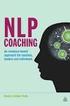 Brukerveiledning NLP Plastkasser Her følger en veiledning for bestilling, leveranse, bruk og retur av NLP Plastkasser (flat 106, standard 185 og dyp 360) Nye brukere plikter som avtalt å bruke riktig type
Brukerveiledning NLP Plastkasser Her følger en veiledning for bestilling, leveranse, bruk og retur av NLP Plastkasser (flat 106, standard 185 og dyp 360) Nye brukere plikter som avtalt å bruke riktig type
Regler for tilknytning til Norsk Lastbærer Pool AS (NLP) retursystem for trepall
 NLP-reglene Regler for tilknytning til Norsk Lastbærer Pool AS (NLP) retursystem for trepall SEPTEMBER 2007 g INNHOLD 1. Bakgrunn Side 3 2. Tilslutning til ordningen Side 3 2.1 Bedrifter som kan slutte
NLP-reglene Regler for tilknytning til Norsk Lastbærer Pool AS (NLP) retursystem for trepall SEPTEMBER 2007 g INNHOLD 1. Bakgrunn Side 3 2. Tilslutning til ordningen Side 3 2.1 Bedrifter som kan slutte
I bildet knyttes et globalt oppdrag til prosjektregnskapet ved å taste oppdragsnummeret eller hente det fra
 Skjema Prosjekt Fane - Prosjekt I bildet knyttes et globalt oppdrag til prosjektregnskapet ved å taste oppdragsnummeret eller hente det fra Tabell Oppdrag ved knappen Oppdrag nr Prosjektleder til dette
Skjema Prosjekt Fane - Prosjekt I bildet knyttes et globalt oppdrag til prosjektregnskapet ved å taste oppdragsnummeret eller hente det fra Tabell Oppdrag ved knappen Oppdrag nr Prosjektleder til dette
Brukerveiledning. Søknadssystemet esg. Elektronisk søknadsblankett for søknad om sentral godkjenning for ansvarsrett. Side 1 av 24
 Brukerveiledning Søknadssystemet esg Elektronisk søknadsblankett for søknad om sentral godkjenning for ansvarsrett Side 1 av 24 Innholdsfortegnelse 1 Om esg... 3 2 Ny bruker... 4 3 Logg inn... 6 3.1 Mine
Brukerveiledning Søknadssystemet esg Elektronisk søknadsblankett for søknad om sentral godkjenning for ansvarsrett Side 1 av 24 Innholdsfortegnelse 1 Om esg... 3 2 Ny bruker... 4 3 Logg inn... 6 3.1 Mine
Express import-system
 Express import-system Enkel guide for mottakere TNTs Express Import-system TNTs Express Import-system gjør det enkelt for deg å få dokumenter, pakker eller paller hentet fra 168 land. Du starter som mottaker
Express import-system Enkel guide for mottakere TNTs Express Import-system TNTs Express Import-system gjør det enkelt for deg å få dokumenter, pakker eller paller hentet fra 168 land. Du starter som mottaker
Heidenreich AS Industriveien 6 Postboks Skedsmokorset Telefon: Org: NO
 Brukerveiledning Heidenreich-Online www.heidenreich-online.no Av Heidenreich AS 31.08.15 Heidenreich AS Industriveien 6 Postboks 84 2021 Skedsmokorset Telefon: 22 02 42 00 firmapost@heidenreich.no www.heidenreich.no
Brukerveiledning Heidenreich-Online www.heidenreich-online.no Av Heidenreich AS 31.08.15 Heidenreich AS Industriveien 6 Postboks 84 2021 Skedsmokorset Telefon: 22 02 42 00 firmapost@heidenreich.no www.heidenreich.no
BRUKERVEILEDNING FO R WWW.STYREVERVREGISTERET.NO
 BRUKERVEILEDNING FO R WWW.STYREVERVREGISTERET.NO Noen av illustrasjonene i denne brukerveiledningen er hentet fra selskapenes tilsvarende system. Virkemåten er imidlertid den samme. 1 Innholdsfortegnelse
BRUKERVEILEDNING FO R WWW.STYREVERVREGISTERET.NO Noen av illustrasjonene i denne brukerveiledningen er hentet fra selskapenes tilsvarende system. Virkemåten er imidlertid den samme. 1 Innholdsfortegnelse
Brukerveiledning Webline Portal for E-post Bedrift/E-post Basis
 Brukerveiledning Webline Portal for E-post Bedrift/E-post Basis Innholdsfortegnelse 1 PÅLOGGING...4 1.1 Ny bruker...6 1.2 Endre bruker...9 1.2.1 Endre produkttype fra E-post basis til E-post bedrift...10
Brukerveiledning Webline Portal for E-post Bedrift/E-post Basis Innholdsfortegnelse 1 PÅLOGGING...4 1.1 Ny bruker...6 1.2 Endre bruker...9 1.2.1 Endre produkttype fra E-post basis til E-post bedrift...10
Brukerveiledning e-postsystem
 1 Brukerveiledning e-postsystem Innholdsfortegnelse Pålogging:....... 2 Opprette e-post:..... 4 Vedlegg:.... 4 Kalender:... 7 Visning: 7 Ny avtale:.... 7 Invitere deltakere:.... 9 Bytte passord på konto
1 Brukerveiledning e-postsystem Innholdsfortegnelse Pålogging:....... 2 Opprette e-post:..... 4 Vedlegg:.... 4 Kalender:... 7 Visning: 7 Ny avtale:.... 7 Invitere deltakere:.... 9 Bytte passord på konto
Brukermanual - minitide
 MinItide Brukermanual - minitide Innhold Hva er minitide / minitide funksjoner 2 Registrer din konto i minitide..3 Logg inn / Hovedside..4 Skape dine ordrer.5 Utskrift.6 Søk opp dine ordre / Leveringsbevis
MinItide Brukermanual - minitide Innhold Hva er minitide / minitide funksjoner 2 Registrer din konto i minitide..3 Logg inn / Hovedside..4 Skape dine ordrer.5 Utskrift.6 Søk opp dine ordre / Leveringsbevis
En pall som beskrevet ovenfor tilfredsstiller ikke kravet til NLP-pall når ett eller flere av de nedenstående punkter foreligger:
 Regler for tilknytning til NLPs retursystem for trepall. Last ned dette dokumentet som.pdf 1. Bakgrunn NLP er etablert av bransjeorganisasjonene DLF og DMF for på en mest mulig kostnadseffektiv og miljøvennlig
Regler for tilknytning til NLPs retursystem for trepall. Last ned dette dokumentet som.pdf 1. Bakgrunn NLP er etablert av bransjeorganisasjonene DLF og DMF for på en mest mulig kostnadseffektiv og miljøvennlig
Huldt & Lillevik Ansattportal 2013-10-29. Ansattportal. Versjon 2013.3
 Ansattportal Versjon 2013.3 Innhold 1 Huldt & Lillevik Kjørebok... 2 2 Kompetanse og opplasting av dokumenter... 5 3 Registrere per uke, a- og b-uker ved månedsskille... 6 4 Andre endringer... 6 4.1 Varsler
Ansattportal Versjon 2013.3 Innhold 1 Huldt & Lillevik Kjørebok... 2 2 Kompetanse og opplasting av dokumenter... 5 3 Registrere per uke, a- og b-uker ved månedsskille... 6 4 Andre endringer... 6 4.1 Varsler
Åsveien 9, 3475 Sætre Telefon: +4731305656 Mobiltelefon: +4790840810 Faks: +4731305852 E-post: rontech@rontech.no www.rontech.no.
 Åsveien 9, 3475 Sætre Telefon: +4731305656 Mobiltelefon: +4790840810 Faks: +4731305852 E-post: rontech@rontech.no www.rontech.no Gekab Merkesystem - Snarvei til mer effektiv merking Systemet er beregnet
Åsveien 9, 3475 Sætre Telefon: +4731305656 Mobiltelefon: +4790840810 Faks: +4731305852 E-post: rontech@rontech.no www.rontech.no Gekab Merkesystem - Snarvei til mer effektiv merking Systemet er beregnet
BESTILLING AV VAKSINER, IMMUNGLOBULINER OG SERA FRA FOLKEHELSEINSTITUTTET
 BESTILLING AV VAKSINER, IMMUNGLOBULINER OG SERA FRA FOLKEHELSEINSTITUTTET Nettsted: http://vaksinebestilling.fhi.no/ Logg inn Logg inn med brukernavn og passord. Brukernavn tilsvarer deres kundenummer.
BESTILLING AV VAKSINER, IMMUNGLOBULINER OG SERA FRA FOLKEHELSEINSTITUTTET Nettsted: http://vaksinebestilling.fhi.no/ Logg inn Logg inn med brukernavn og passord. Brukernavn tilsvarer deres kundenummer.
Distribusjon via e-post - oppstart
 Distribusjon via e-post - oppstart Avsenderopplysninger Mottakeropplysninger Egenskaper Blankettype for e-post Forutsetninger Eksempel Kontroll Elektronisk distribusjon av dokumenter betyr at dokumentene
Distribusjon via e-post - oppstart Avsenderopplysninger Mottakeropplysninger Egenskaper Blankettype for e-post Forutsetninger Eksempel Kontroll Elektronisk distribusjon av dokumenter betyr at dokumentene
Denne brukerveiledningen er ment for sjåfører, bileiere og samarbeidspartnere.
 Denne brukerveiledningen er ment for sjåfører, bileiere og samarbeidspartnere. Innlogging og sjåførvalg Skriv inn brukernavn og passord (oppgis ekspedisjonen/bileier). Sørg for at «Husk meg» er huket av,
Denne brukerveiledningen er ment for sjåfører, bileiere og samarbeidspartnere. Innlogging og sjåførvalg Skriv inn brukernavn og passord (oppgis ekspedisjonen/bileier). Sørg for at «Husk meg» er huket av,
KONTROLL INSIDE MSOLUTION
 KONTROLL INSIDE MSOLUTION Forandre renholdsteam eller renholdsdager på oppdrag I denne brukerveiledningen skal vi bruke bytte renholdsdager. Det skjer jo at vi bytter renholdsdager eller team på kunder.
KONTROLL INSIDE MSOLUTION Forandre renholdsteam eller renholdsdager på oppdrag I denne brukerveiledningen skal vi bruke bytte renholdsdager. Det skjer jo at vi bytter renholdsdager eller team på kunder.
BDA Proff på prosjekt!
 Brukerveiledning for Brødrene Dahls Assistent BDA Proff på prosjekt! www.dahl.no Sept 08 BDA brukerdokumentasjon Brukerveiledning for Honeywell Dolphin 7600 Innholdsfortegnelse 1 Skjermbilder Side 1 1.1
Brukerveiledning for Brødrene Dahls Assistent BDA Proff på prosjekt! www.dahl.no Sept 08 BDA brukerdokumentasjon Brukerveiledning for Honeywell Dolphin 7600 Innholdsfortegnelse 1 Skjermbilder Side 1 1.1
Brukerveiledning Nytt program for Fuglehundprøver
 Brukerveiledning Nytt program for Fuglehundprøver Versjon 1.1 05.02.2018 - TT Page 1 Innhold LOGG INN PÅ KLUBBADMINISTRASJON (NKK)... 3 INNLEDNING PRØVEPROGRAM... 5 OPPSETT... 6 PÅMELDINGER... 7 DOMMERE...
Brukerveiledning Nytt program for Fuglehundprøver Versjon 1.1 05.02.2018 - TT Page 1 Innhold LOGG INN PÅ KLUBBADMINISTRASJON (NKK)... 3 INNLEDNING PRØVEPROGRAM... 5 OPPSETT... 6 PÅMELDINGER... 7 DOMMERE...
Brukerveiledning. KundeWeb. CMS Customer Management System. Versjon 1.0 03.09.14
 Brukerveiledning KundeWeb CMS Customer Management System Versjon 1.0 03.09.14 Om Lyn Elektro Kundeweb Generell beskrivelse Dette web baserte systemet er utviklet for å tilby kunder tilgang til å bestille
Brukerveiledning KundeWeb CMS Customer Management System Versjon 1.0 03.09.14 Om Lyn Elektro Kundeweb Generell beskrivelse Dette web baserte systemet er utviklet for å tilby kunder tilgang til å bestille
TEKNISK VEILEDNING TIL NTREPRISEAPPEN
 TEKNISK VEILEDNING TIL NTREPRISEAPPEN 1 Innhold Hva kan Entrepriseappen brukes til? side 3 Hvor kan du laste ned appen? side 4 Hvor kan appen brukes? side 5 Sikkerhet side 6 Hurtigguide side 7 Opprett
TEKNISK VEILEDNING TIL NTREPRISEAPPEN 1 Innhold Hva kan Entrepriseappen brukes til? side 3 Hvor kan du laste ned appen? side 4 Hvor kan appen brukes? side 5 Sikkerhet side 6 Hurtigguide side 7 Opprett
Øverst på siden har man denne menylinjen, merk at handlekurven er tom siden det ikke er noe symbol for antall varer ved den.
 Hvordan handle Øverst på siden har man denne menylinjen, merk at handlekurven er tom siden det ikke er noe symbol for antall varer ved den. Under Seksjon 1 Velg kategori velg hvilket skikurs du ønsker
Hvordan handle Øverst på siden har man denne menylinjen, merk at handlekurven er tom siden det ikke er noe symbol for antall varer ved den. Under Seksjon 1 Velg kategori velg hvilket skikurs du ønsker
Brukermanual for Tumam Data Collection
 Brukermanual for Tumam Data Collection Innholdsfortegnelse 1.0 Kort om Tumam Data Collection...s. 3 2.0 Innstillinger...s. 4 3.0 Register...s. 6 4.0 Telling...s. 7 5.0 Ordre...s. 9 5.1 Ordrehode...s. 9
Brukermanual for Tumam Data Collection Innholdsfortegnelse 1.0 Kort om Tumam Data Collection...s. 3 2.0 Innstillinger...s. 4 3.0 Register...s. 6 4.0 Telling...s. 7 5.0 Ordre...s. 9 5.1 Ordrehode...s. 9
Veiledning for elektronisk registrering
 Veiledning for elektronisk registrering Veiledning En ABC for elektronisk Samordnet registermelding Innholdsfortegnelse Innholdsfortegnelse... 2 Elektronisk signering av vedlegg til Samordnet registermelding...
Veiledning for elektronisk registrering Veiledning En ABC for elektronisk Samordnet registermelding Innholdsfortegnelse Innholdsfortegnelse... 2 Elektronisk signering av vedlegg til Samordnet registermelding...
Brukerveiledning for kontaktpersoner i kommuner og fylkeskommuner www.styrevervregisteret.no
 Brukerveiledning for kontaktpersoner i kommuner og fylkeskommuner www.styrevervregisteret.no Noen av illustrasjonene i denne brukerveiledningen er hentet fra det tilsvarende systemet i de kommunale selskapene.
Brukerveiledning for kontaktpersoner i kommuner og fylkeskommuner www.styrevervregisteret.no Noen av illustrasjonene i denne brukerveiledningen er hentet fra det tilsvarende systemet i de kommunale selskapene.
infotorg Enkel brukermanual
 infotorg Enkel brukermanual Innhold Innledning... 4 Logg inn... 4 Feilmelding... 4 Sperret bruker / Glemt passord... 5 Bytt passord... 6 Innstillinger og oppstartsregister... 6 Søk og Svar... 7 Velg tjeneste/register...
infotorg Enkel brukermanual Innhold Innledning... 4 Logg inn... 4 Feilmelding... 4 Sperret bruker / Glemt passord... 5 Bytt passord... 6 Innstillinger og oppstartsregister... 6 Søk og Svar... 7 Velg tjeneste/register...
Kort veiledning for mottakere
 Kort veiledning for mottakere Side 1 Innholdsfortegnelse Innholdsfortegnelse Kort veiledning for mottakere Daglige Oppgaver Mottak Legge inn merknader på en transport Se om et oppdrag har merknad Se alle
Kort veiledning for mottakere Side 1 Innholdsfortegnelse Innholdsfortegnelse Kort veiledning for mottakere Daglige Oppgaver Mottak Legge inn merknader på en transport Se om et oppdrag har merknad Se alle
BRUKERVEILEDNING FO R WWW.STYREVERVREGISTERET.NO
 BRUKERVEILEDNING FO R WWW.STYREVERVREGISTERET.NO Noen av illustrasjonene i denne brukerveiledningen er hentet fra kommunens tilsvarende system. Virkemåten er imidlertid den samme. 1 Innholdsfortegnelse
BRUKERVEILEDNING FO R WWW.STYREVERVREGISTERET.NO Noen av illustrasjonene i denne brukerveiledningen er hentet fra kommunens tilsvarende system. Virkemåten er imidlertid den samme. 1 Innholdsfortegnelse
Hjelp / Brukerveiledning for MinSkyss (klikk på emne)
 OBS! Veiledningen er litt eldre enn siste versjon av selve systemet. Derfor stemmer ikke alle bilder i MinSkyss med det som står her. Til gjengjeld har vi fått inn infoknapper i bilden når du fylle utsøknaden.
OBS! Veiledningen er litt eldre enn siste versjon av selve systemet. Derfor stemmer ikke alle bilder i MinSkyss med det som står her. Til gjengjeld har vi fått inn infoknapper i bilden når du fylle utsøknaden.
Introduksjon til. For studenter ved NTNU
 Introduksjon til For studenter ved NTNU Oppdatert Høst 2010 Ansvarlig for dokumentet Berit Danielsen Løvås, NTNU Berit.d.lovas@ntnu.no Brukerstøtte og hjelp, it s learning: orakel@ntnu.no Introduksjon
Introduksjon til For studenter ved NTNU Oppdatert Høst 2010 Ansvarlig for dokumentet Berit Danielsen Løvås, NTNU Berit.d.lovas@ntnu.no Brukerstøtte og hjelp, it s learning: orakel@ntnu.no Introduksjon
DOKUMENTASJON E-post oppsett
 DOKUMENTASJON E-post oppsett Oppsett av e-post konto Veiledningen viser innstillinger for Microsoft Outlook 2013, og oppkobling mot server kan gjøres med POP3 (lagre e-post lokalt på maskin) eller IMAP
DOKUMENTASJON E-post oppsett Oppsett av e-post konto Veiledningen viser innstillinger for Microsoft Outlook 2013, og oppkobling mot server kan gjøres med POP3 (lagre e-post lokalt på maskin) eller IMAP
KOMME I GANG 3. Logge på 3. I redigeringsvinduet 4 OVERSIKT OVER KNAPPENE SOM LIGGER ØVERST I REDIGERINGSVINDUET 6
 Innhold KOMME I GANG 3 Logge på 3 I redigeringsvinduet 4 OVERSIKT OVER KNAPPENE SOM LIGGER ØVERST I REDIGERINGSVINDUET 6 Lukk 7 Ny 7 Flytt opp/ Flytt ned 7 Klipp 8 Kopier 8 Lim inn (krysspubliser, ny,
Innhold KOMME I GANG 3 Logge på 3 I redigeringsvinduet 4 OVERSIKT OVER KNAPPENE SOM LIGGER ØVERST I REDIGERINGSVINDUET 6 Lukk 7 Ny 7 Flytt opp/ Flytt ned 7 Klipp 8 Kopier 8 Lim inn (krysspubliser, ny,
Brukermanual til PlanNET
 Brukermanual til PlanNET Plandents nye netthandel Handle raskt og enkelt på www.plannet.no side 1 Innholdsfortegnelse Inlogging... 2 Startsiden... 3 Søke etter produkter... 3 Hurtigbestilling... 5 Produktsiden...
Brukermanual til PlanNET Plandents nye netthandel Handle raskt og enkelt på www.plannet.no side 1 Innholdsfortegnelse Inlogging... 2 Startsiden... 3 Søke etter produkter... 3 Hurtigbestilling... 5 Produktsiden...
BRUKERVEILEDNING. Mobil App
 BRUKERVEILEDNING Mobil App Innhold 8.1 Oppstart/pålogging... 2 8.2 Bekreft/motta oppdrag... 3 8.3 Hent Terminal... 4 8.4 Hent kunde... 7 8.5 Levering kunde... 9 8.6 Levering terminal... 11 8.7 Registrer
BRUKERVEILEDNING Mobil App Innhold 8.1 Oppstart/pålogging... 2 8.2 Bekreft/motta oppdrag... 3 8.3 Hent Terminal... 4 8.4 Hent kunde... 7 8.5 Levering kunde... 9 8.6 Levering terminal... 11 8.7 Registrer
Brukermanual. Versjon 1.3.5. Copyright 2002 Devinco AS
 Brukermanual Versjon 1.3.5 Copyright 2002 Devinco AS Manual SpeedyCraft Client 1. utgave, mai 2003 (V 1.3.5) Devinco AS Dersom du har kommentarer, ønsker eller synspunkter ang. denne manualen, vennligst
Brukermanual Versjon 1.3.5 Copyright 2002 Devinco AS Manual SpeedyCraft Client 1. utgave, mai 2003 (V 1.3.5) Devinco AS Dersom du har kommentarer, ønsker eller synspunkter ang. denne manualen, vennligst
Introduksjon til. For studenter ved NTNU
 Introduksjon til For studenter ved NTNU Oppdatert høsten 2012 Ansvarlig for dokumentet Berit Danielsen Løvås, NTNU Berit.d.lovas@ntnu.no Brukerstøtte og hjelp, itslearning: orakel@ntnu.no Introduksjon
Introduksjon til For studenter ved NTNU Oppdatert høsten 2012 Ansvarlig for dokumentet Berit Danielsen Løvås, NTNU Berit.d.lovas@ntnu.no Brukerstøtte og hjelp, itslearning: orakel@ntnu.no Introduksjon
https://nhh.itslearning.com/
 e-læringssystemet https://nhh.itslearning.com/ Sist oppdatert 08.09.2009 10:07 1 1. Hva er It s Learning? It's Learning er et e-læringssystem hvor du finner elektronisk informasjon om alle våre kurs/studier,
e-læringssystemet https://nhh.itslearning.com/ Sist oppdatert 08.09.2009 10:07 1 1. Hva er It s Learning? It's Learning er et e-læringssystem hvor du finner elektronisk informasjon om alle våre kurs/studier,
Slik tar du i bruk nettbanken
 NETTBANK Slik tar du i bruk nettbanken For nybegynnere 1 Enklere hverdag med nettbank I nettbanken kan du selv utføre en rekke banktjenester når som helst i døgnet. Fordeler med nettbank Full oversikt
NETTBANK Slik tar du i bruk nettbanken For nybegynnere 1 Enklere hverdag med nettbank I nettbanken kan du selv utføre en rekke banktjenester når som helst i døgnet. Fordeler med nettbank Full oversikt
Brukerveiledning for 3M Online Center
 Brukerveiledning for 3M Online Center 1 3M 2015. All Rights Reserved. Brukerveiledning for 3M Online Center Registrere en ordre...3 1. Bestill nå...4 2. Hurtigordre...5 3. Last opp ordrefil...6 4. Handlelister
Brukerveiledning for 3M Online Center 1 3M 2015. All Rights Reserved. Brukerveiledning for 3M Online Center Registrere en ordre...3 1. Bestill nå...4 2. Hurtigordre...5 3. Last opp ordrefil...6 4. Handlelister
BRUKERVEILEDNING. e-handel webmodul KOMMUNENE I GJØVIKREGIONEN
 BRUKERVEILEDNING e-handel webmodul FOR KOMMUNENE I GJØVIKREGIONEN 1 INNHOLDSFORTEGNELSE Innledning 3 Opprette handlevogn 4 Endre navn på handlevognen 5 Slette handlevogn 5 Søke etter artikler 6 Vis artikkeldetaljer
BRUKERVEILEDNING e-handel webmodul FOR KOMMUNENE I GJØVIKREGIONEN 1 INNHOLDSFORTEGNELSE Innledning 3 Opprette handlevogn 4 Endre navn på handlevognen 5 Slette handlevogn 5 Søke etter artikler 6 Vis artikkeldetaljer
CabinWeb BRUKERDOKUMENTASJON ET SYSTEM UTVIKLET AV DELFI DATA
 CabinWeb BRUKERDOKUMENTASJON ET SYSTEM UTVIKLET AV DELFI DATA Sist oppdatert 18.02.2010 INNHOLD INNHOLD... 1 HVA ER CABINWEB... 2 HVA KAN DU BRUKE CABINWEB TIL?... 3 HVA ER NYTT I CABINWEB VERSJON 2.0...
CabinWeb BRUKERDOKUMENTASJON ET SYSTEM UTVIKLET AV DELFI DATA Sist oppdatert 18.02.2010 INNHOLD INNHOLD... 1 HVA ER CABINWEB... 2 HVA KAN DU BRUKE CABINWEB TIL?... 3 HVA ER NYTT I CABINWEB VERSJON 2.0...
Dåpspåmelding LabOra Portal Medarbeideren LabOra Menighet
 Dokumentasjon Dåpspåmelding LabOra Portal Medarbeideren LabOra Menighet Dåpspåmelding i LabOra WEB Portal er et system for håndtering av registrering av informasjon knyttet til dåp og dåpssamtaler. Systemet
Dokumentasjon Dåpspåmelding LabOra Portal Medarbeideren LabOra Menighet Dåpspåmelding i LabOra WEB Portal er et system for håndtering av registrering av informasjon knyttet til dåp og dåpssamtaler. Systemet
SJEKK: At Acrobat Reader er installert på din PC. Dersom ikke kan programmet lastes ned gratis fra www.adobe.com/products/acrobat/readstep.
 Startmanual 1. Oppstart/pålogging 2. Registrere sending 3. Sendingsoversikt 4. Utskrift fraktdokumenter 5. Registrere en Retur/videreforsendelse 6. Sendingsoversikt Retur/videreforsendelse 7. Sendingsstatus
Startmanual 1. Oppstart/pålogging 2. Registrere sending 3. Sendingsoversikt 4. Utskrift fraktdokumenter 5. Registrere en Retur/videreforsendelse 6. Sendingsoversikt Retur/videreforsendelse 7. Sendingsstatus
BRUKERVEILEDNING FOR NETTBUTIKKEN FORHÅNDSMELDING OG OPPLASTING AV POSTNUMMERFILER. Post med like formater og Aviser til abonnenter
 BRUKERVEILEDNING FOR NETTBUTIKKEN FORHÅNDSMELDING OG OPPLASTING AV POSTNUMMERFILER Post med like formater og Aviser til abonnenter Innhold 1. Logg inn i nettbutikken... 2 2. Registrering av forhåndsmelding....
BRUKERVEILEDNING FOR NETTBUTIKKEN FORHÅNDSMELDING OG OPPLASTING AV POSTNUMMERFILER Post med like formater og Aviser til abonnenter Innhold 1. Logg inn i nettbutikken... 2 2. Registrering av forhåndsmelding....
KOMME I GANG 2. Logge på 2. I redigeringsvinduet 3 OVERSIKT OVER KNAPPENE SOM LIGGER ØVERST I REDIGERINGSVINDUET 5
 Innhold KOMME I GANG 2 Logge på 2 I redigeringsvinduet 3 OVERSIKT OVER KNAPPENE SOM LIGGER ØVERST I REDIGERINGSVINDUET 5 Lukk 6 Ny 6 Flytt opp/ Flytt ned 6 Klipp 7 Kopier 7 Lim inn (krysspubliser, ny,
Innhold KOMME I GANG 2 Logge på 2 I redigeringsvinduet 3 OVERSIKT OVER KNAPPENE SOM LIGGER ØVERST I REDIGERINGSVINDUET 5 Lukk 6 Ny 6 Flytt opp/ Flytt ned 6 Klipp 7 Kopier 7 Lim inn (krysspubliser, ny,
Dersom du har glemt passordet ditt, skriver du inn brukernavn og trykker på «Glemt passord?». Velg SMS og trykk på «Send nytt passord».
 Pålogging https://minarbeidsplan.askoy.kommune.no/ Velg «Tieto Ressursstyring prod» under valg av foretak. Brukernavn og passord som tildelt. Dersom du har glemt passordet ditt, skriver du inn brukernavn
Pålogging https://minarbeidsplan.askoy.kommune.no/ Velg «Tieto Ressursstyring prod» under valg av foretak. Brukernavn og passord som tildelt. Dersom du har glemt passordet ditt, skriver du inn brukernavn
BRUKERVEILEDNING TINE HANDEL BRUKERVEILEDNING. TINE-handel. Foto: Emil Lundgren.
 BRUKERVEILEDNING TINE HANDEL BRUKERVEILEDNING TINE-handel Foto: Emil Lundgren Foto:Bo Mathisen Velkommen til nye TINE Handel! Vi har oppgradert TINE Handel med ny og bedre handelsfunksjonalitet, et bedre
BRUKERVEILEDNING TINE HANDEL BRUKERVEILEDNING TINE-handel Foto: Emil Lundgren Foto:Bo Mathisen Velkommen til nye TINE Handel! Vi har oppgradert TINE Handel med ny og bedre handelsfunksjonalitet, et bedre
Brukerveiledning lisens
 Brukerveiledning lisens 1. PÅLOGGING: Bruk linken www.idrett.no/idrettsregistreringen I feltet Finn klubben din, i høyre billedkant skriv: Din klubbs navn klikk Søk Under kolonnen Klubbnavn markèr ved
Brukerveiledning lisens 1. PÅLOGGING: Bruk linken www.idrett.no/idrettsregistreringen I feltet Finn klubben din, i høyre billedkant skriv: Din klubbs navn klikk Søk Under kolonnen Klubbnavn markèr ved
KOM I GANG MED SCHENKERS ONLINE BOOKING
 KOM I GANG MED SCHENKERS ONLINE BOOKING Denne manualen er en hjelp til førstegangsbrukere av Schenkers Online Booking Service. Vår online booking service kan brukes til å bestille transport av eksportsendinger
KOM I GANG MED SCHENKERS ONLINE BOOKING Denne manualen er en hjelp til førstegangsbrukere av Schenkers Online Booking Service. Vår online booking service kan brukes til å bestille transport av eksportsendinger
BRUKERVEILEDNING FOR NETTBUTIKKEN FORHÅNDSMELDING OG OPPLASTING AV POSTNUMMERFILER. Post med like formater og Aviser til abonnenter
 BRUKERVEILEDNING FOR NETTBUTIKKEN FORHÅNDSMELDING OG OPPLASTING AV POSTNUMMERFILER Post med like formater og Aviser til abonnenter Innhold 1. Logg inn i nettbutikken... 2 2. Registrering av forhåndsmelding....
BRUKERVEILEDNING FOR NETTBUTIKKEN FORHÅNDSMELDING OG OPPLASTING AV POSTNUMMERFILER Post med like formater og Aviser til abonnenter Innhold 1. Logg inn i nettbutikken... 2 2. Registrering av forhåndsmelding....
S i d e 1. Brukerveiledning Brevfabrikken
 S i d e 1 Brukerveiledning Brevfabrikken S i d e 2 Innholdsfortegnelse 1 Brevfabrikken innledning 4 2 Komme i gang /Registrer 5 2.01 Registrer 5 2.02 Last ned program 5 3 Min side: 6 3.01 Kontodetaljer
S i d e 1 Brukerveiledning Brevfabrikken S i d e 2 Innholdsfortegnelse 1 Brevfabrikken innledning 4 2 Komme i gang /Registrer 5 2.01 Registrer 5 2.02 Last ned program 5 3 Min side: 6 3.01 Kontodetaljer
AGRESSO BUSINESS WORLD
 AGRESSO BUSINESS WORLD WEB Salgsordre: Registrering av enkle salgsordrer/fakturagrunnlag Økonomisenteret oktober 2012 Innholdsfortegnelse : Innledning: Registrering/endring av enkle salgsordrer 3 Registrering/endring
AGRESSO BUSINESS WORLD WEB Salgsordre: Registrering av enkle salgsordrer/fakturagrunnlag Økonomisenteret oktober 2012 Innholdsfortegnelse : Innledning: Registrering/endring av enkle salgsordrer 3 Registrering/endring
Veiviser for tilleggsmodulen Utvidet fravær
 15.06.2016 Veiviser for tilleggsmodulen Utvidet fravær Har du synspunkter? Vi tar gjerne i mot både ros og ris. Kom gjerne med skriftlige forslag til forbedringer. Har du spørsmål av noen art, ta kontakt
15.06.2016 Veiviser for tilleggsmodulen Utvidet fravær Har du synspunkter? Vi tar gjerne i mot både ros og ris. Kom gjerne med skriftlige forslag til forbedringer. Har du spørsmål av noen art, ta kontakt
Brukerdokumentasjon for Installatør i bruk av. Elektronisk behandling av rettemeldinger
 Brukerdokumentasjon for Installatør i bruk av Elektronisk behandling av rettemeldinger Versjon 1.10 04.09.13 Side 1 av 18 Innholdsfortegnelse INNHOLDSFORTEGNELSE... 2 BRUKERDOKUMENTASJON FOR ELEKTRONISK
Brukerdokumentasjon for Installatør i bruk av Elektronisk behandling av rettemeldinger Versjon 1.10 04.09.13 Side 1 av 18 Innholdsfortegnelse INNHOLDSFORTEGNELSE... 2 BRUKERDOKUMENTASJON FOR ELEKTRONISK
Kom i gang med Visma AutoInvoice
 Kom i gang med Visma AutoInvoice Denne beskrivelsen er for de som har Visma Global (VG) og Visma Document Center (VDC) og ønsker å komme i gang med Visma AutoInvoice (AI) Versjonskrav: Visma Global minst
Kom i gang med Visma AutoInvoice Denne beskrivelsen er for de som har Visma Global (VG) og Visma Document Center (VDC) og ønsker å komme i gang med Visma AutoInvoice (AI) Versjonskrav: Visma Global minst
Brukerveiledning for emeistring.no
 CLINICL SSESSMENT SOLUTIONS Dokumenthistorikk Versjon Beskrivelse Dato Forfatter Verifisert av 0.1 Første utgave for emeistring, basert på CheckWares versjon 1.1 0.2 Lagt inn informasjon om Bank ID, og
CLINICL SSESSMENT SOLUTIONS Dokumenthistorikk Versjon Beskrivelse Dato Forfatter Verifisert av 0.1 Første utgave for emeistring, basert på CheckWares versjon 1.1 0.2 Lagt inn informasjon om Bank ID, og
Ved pålogging til KursAdmin Om du har roller i KursAdmin for flere kursarrangører må du velge organisasjonsledd når du logger på.
 Veiledning for kursarrangører om søknad/opprettelse av kurs 1. Innlogging a. Logg deg inn i Kursadmin, velg «Kurs» og klikk: 2. Nytt kurs Følgende opplysninger må legges inn a. Velg studieplan b. Gi kurset
Veiledning for kursarrangører om søknad/opprettelse av kurs 1. Innlogging a. Logg deg inn i Kursadmin, velg «Kurs» og klikk: 2. Nytt kurs Følgende opplysninger må legges inn a. Velg studieplan b. Gi kurset
BRUKERVEILEDNING TIDBANK
 BRUKERVEILEDNING TIDBANK 1 RETNINGSLINJER VED REGISTERING OG OPPFØLGING AV ARBEIDSTID...3 Registering av arbeidstid...3 Manglende registeringer...3 Korrigering av feilregistreringer...3 Godkjenning av
BRUKERVEILEDNING TIDBANK 1 RETNINGSLINJER VED REGISTERING OG OPPFØLGING AV ARBEIDSTID...3 Registering av arbeidstid...3 Manglende registeringer...3 Korrigering av feilregistreringer...3 Godkjenning av
Agio Forvaltning AS - Portal. Enkelt, effektivt og tidsbesparende!
 Agio Forvaltning AS - Portal Enkelt, effektivt og tidsbesparende! Innhold Innlogging... 3 Første gangs innlogging... 4 Åpningsside beboere... 6 Dokumenter... 7 Mitt borettslag/sameie... 10 E-post... 12
Agio Forvaltning AS - Portal Enkelt, effektivt og tidsbesparende! Innhold Innlogging... 3 Første gangs innlogging... 4 Åpningsside beboere... 6 Dokumenter... 7 Mitt borettslag/sameie... 10 E-post... 12
Brukermanual for Norwex Norge AS nettbutikk
 Brukermanual for nettbutikk Innhold 1. Innledning 2. Hvordan handler du som ekstern kunde? 3. Hvordan går du frem for å komme i gang med din nettbutikk? 4. Hva skjer når tilfeldige kunder handler tilknyttet
Brukermanual for nettbutikk Innhold 1. Innledning 2. Hvordan handler du som ekstern kunde? 3. Hvordan går du frem for å komme i gang med din nettbutikk? 4. Hva skjer når tilfeldige kunder handler tilknyttet
Brukerveiledning TINE Handel. Fordeler ved å bruke TINE Handel. Foto: Sigurd Skjelmo
 Brukerveiledning TINE Handel Foto: Sigurd Skjelmo Fordeler ved å bruke TINE Handel Bestill varer fra TINE hvor og når det måtte passe deg. Motta varslinger om forsinkelser på rute, manko osv. på e-post
Brukerveiledning TINE Handel Foto: Sigurd Skjelmo Fordeler ved å bruke TINE Handel Bestill varer fra TINE hvor og når det måtte passe deg. Motta varslinger om forsinkelser på rute, manko osv. på e-post
Varemottak BIM20/OF15/BIM30/BIM40/CS33. VISMA RETAIL AS Wirgenes vei 1, 3157 Barkåker, Telefon: +47 33 34 94 00
 Varemottak BIM20/OF15/BIM30/BIM40/CS33 Page 2 of 9 OM DETTE DOKUMENTET VERSJONSHISTORIKK Versjon Beskrivelse Dato Hvem 1.0 Varemottak 28/4/2014 BDR 2.0 3.0 INNHOLDSFORTEGNELSE OM DETTE DOKUMENTET... 2
Varemottak BIM20/OF15/BIM30/BIM40/CS33 Page 2 of 9 OM DETTE DOKUMENTET VERSJONSHISTORIKK Versjon Beskrivelse Dato Hvem 1.0 Varemottak 28/4/2014 BDR 2.0 3.0 INNHOLDSFORTEGNELSE OM DETTE DOKUMENTET... 2
Express Import-system
 Express Import-system Guide for avsendere TNTs Express Import-system Et enkelt online-verktøy som gjør det enklere for avsendere og mottakere å organisere importforsendelser. TNTs Express Import-system
Express Import-system Guide for avsendere TNTs Express Import-system Et enkelt online-verktøy som gjør det enklere for avsendere og mottakere å organisere importforsendelser. TNTs Express Import-system
PBU medlemsregistrering. Brukerveiledning 2015
 PBU medlemsregistrering Brukerveiledning 2015 Innholdsfortegnelse ÅRSRAPPORTERING FOR GRUPPE INNLEDNING 1. INNLOGGING 2 2. OPPRETT ÅRSRAPPORT 3 3. MEDLEMMER 3 4. REDIGERE GRUPPE 4 5. INNSENDING AV RAPPORT
PBU medlemsregistrering Brukerveiledning 2015 Innholdsfortegnelse ÅRSRAPPORTERING FOR GRUPPE INNLEDNING 1. INNLOGGING 2 2. OPPRETT ÅRSRAPPORT 3 3. MEDLEMMER 3 4. REDIGERE GRUPPE 4 5. INNSENDING AV RAPPORT
Brukerveiledning - Elektroniske skjema i HRM
 Brukerveiledning - Elektroniske skjema i HRM Styrende dokumenter Organisasjonsnivå: Stabsavdelingen, HR-seksjonen Område: HR-personal Dokumentnavn: Brukerveiledning - Elektroniske skjema i HRM Dokumenteier:
Brukerveiledning - Elektroniske skjema i HRM Styrende dokumenter Organisasjonsnivå: Stabsavdelingen, HR-seksjonen Område: HR-personal Dokumentnavn: Brukerveiledning - Elektroniske skjema i HRM Dokumenteier:
Med nye TINE Handel får du som kunde nytte og glede av følgende funksjoner:
 Velkommen til nye TINE Handel! Vi har oppgradert TINE Handel med ny og bedre handelsfunksjonalitet, et bedre handelsløp og mange nye funksjoner og forbedringer. I tillegg har nettsiden tinepartner.no blitt
Velkommen til nye TINE Handel! Vi har oppgradert TINE Handel med ny og bedre handelsfunksjonalitet, et bedre handelsløp og mange nye funksjoner og forbedringer. I tillegg har nettsiden tinepartner.no blitt
BRUKERVEILEDNING TIDBANK
 BRUKERVEILEDNING TIDBANK Ajourført 22.12.2011 1 RETNINGSLINJER VED REGISTERING OG OPPFØLGING AV ARBEIDSTID...3 Registering av arbeidstid...3 Manglende registeringer...3 Korrigering av feilregistreringer...3
BRUKERVEILEDNING TIDBANK Ajourført 22.12.2011 1 RETNINGSLINJER VED REGISTERING OG OPPFØLGING AV ARBEIDSTID...3 Registering av arbeidstid...3 Manglende registeringer...3 Korrigering av feilregistreringer...3
RUTEPLANLEGGINGSSYSTEM BRUKERVEILEDNING
 RUTEPLANLEGGINGSSYSTEM BRUKERVEILEDNING Prosjekt 18 Jørgen Mobekk Sørensen Morten Evje Tor Andreas Baakind Anders Gabrielsen Side 1 1 FORORD Dette dokumentet er brukerveiledningen, og skal være en veiledning
RUTEPLANLEGGINGSSYSTEM BRUKERVEILEDNING Prosjekt 18 Jørgen Mobekk Sørensen Morten Evje Tor Andreas Baakind Anders Gabrielsen Side 1 1 FORORD Dette dokumentet er brukerveiledningen, og skal være en veiledning
Bring FraktBestilling
 Bring FraktBestilling Modulen er en integrasjon mot mybring, levert av Bring/Posten, og gjør at du kan bestille fraktetiketter direkte i fra Prestashop Dashboard. Løsningen krever en API nøkkel, brukernavn
Bring FraktBestilling Modulen er en integrasjon mot mybring, levert av Bring/Posten, og gjør at du kan bestille fraktetiketter direkte i fra Prestashop Dashboard. Løsningen krever en API nøkkel, brukernavn
BRUKERVEILEDNING TIDBANK
 BRUKERVEILEDNING TIDBANK 1 BRUKERVEILEDNING TIDBANK...1 RETNINGSLINJER VED REGISTERING OG OPPFØLGING AV ARBEIDSTID...3 Registering av arbeidstid...3 Manglende registeringer...3 Korrigering av feilregistreringer...3
BRUKERVEILEDNING TIDBANK 1 BRUKERVEILEDNING TIDBANK...1 RETNINGSLINJER VED REGISTERING OG OPPFØLGING AV ARBEIDSTID...3 Registering av arbeidstid...3 Manglende registeringer...3 Korrigering av feilregistreringer...3
Registreringsmelding for fiske i farvann utenfor noen stats fiskerijurisdiksjon (NEAFC) - Altinn
 Registreringsmelding for fiske i farvann utenfor noen stats fiskerijurisdiksjon (NEAFC) - Altinn Innhold Hvordan finne skjema... 2 Hjelp til pålogging i Altinn... 2 Utfylling av skjema... 3 Hjelpetekster
Registreringsmelding for fiske i farvann utenfor noen stats fiskerijurisdiksjon (NEAFC) - Altinn Innhold Hvordan finne skjema... 2 Hjelp til pålogging i Altinn... 2 Utfylling av skjema... 3 Hjelpetekster
Forfattere: Andrea Leikvold og Hege Louise Borge, 5. klasse informatikk, NTNU
 Helsenorge.no Oppgaver med forklaring Steg 1: Logg inn på Helsenorge.no med BankID Resepter Oppgave 1: Hvor mange aktive resepter har du? - Trykk på firkanten med Resepter på forsiden - Bla nedover på
Helsenorge.no Oppgaver med forklaring Steg 1: Logg inn på Helsenorge.no med BankID Resepter Oppgave 1: Hvor mange aktive resepter har du? - Trykk på firkanten med Resepter på forsiden - Bla nedover på
Elsmart Brukerveiledning Nettmelding for Installatører
 Elsmart Brukerveiledning Nettmelding for Installatører Nettmelding Brukerveiledning Generell 0.5.doc Side 1 av (26) Innledning Dette er den generelle brukerveiledningen til Elsmart Nettmelding. Denne veiledningen
Elsmart Brukerveiledning Nettmelding for Installatører Nettmelding Brukerveiledning Generell 0.5.doc Side 1 av (26) Innledning Dette er den generelle brukerveiledningen til Elsmart Nettmelding. Denne veiledningen
Webfaktura slik bruker du det. for sluttbrukere
 Webfaktura slik bruker du det for sluttbrukere 24.06.2013 Innhold: Beskrivelse av Webfaktura... 3 Generelt... 3 Pålogging... 3 Første gangs pålogging... 3 Mitt firma... 3 Min bruker... 4 Vedlikehold av
Webfaktura slik bruker du det for sluttbrukere 24.06.2013 Innhold: Beskrivelse av Webfaktura... 3 Generelt... 3 Pålogging... 3 Første gangs pålogging... 3 Mitt firma... 3 Min bruker... 4 Vedlikehold av
Hjelp til Fraværssøknad og Oversikt fraværssøknader
 Hjelp til Fraværssøknad og Oversikt fraværssøknader Sist oppdatert: 12.09.13 Bruk av Fraværssøknad og Oversikt fraværssøknader Grafisk oversikt Fraværssøknad Kalender Kvoteoversikt Fraværssøknader Opprett
Hjelp til Fraværssøknad og Oversikt fraværssøknader Sist oppdatert: 12.09.13 Bruk av Fraværssøknad og Oversikt fraværssøknader Grafisk oversikt Fraværssøknad Kalender Kvoteoversikt Fraværssøknader Opprett
MinTid web brukerdokumentasjon
 5.4.0 MinTid web brukerdokumentasjon Logica Norge AS 3.1.0 MinTid brukerdokumentasjon i Innhold MinTid 1 Generelt... 1 Hvem skal bruke MinTid og hva kan gjøres?... 1 Standardfunksjoner i MinTid... 1 Logg
5.4.0 MinTid web brukerdokumentasjon Logica Norge AS 3.1.0 MinTid brukerdokumentasjon i Innhold MinTid 1 Generelt... 1 Hvem skal bruke MinTid og hva kan gjøres?... 1 Standardfunksjoner i MinTid... 1 Logg
Brukerveiledning. Innlogging, profil og firmaopplysninger, opplasting av bilder og innlegging av portfolio. idaf 15.08.2012
 Brukerveiledning Innlogging, profil og firmaopplysninger, opplasting av bilder og innlegging av portfolio idaf 15.08.2012 Dette dokumentet skal sørge for at alle NIL-medlemmer har en oppdatert profil og
Brukerveiledning Innlogging, profil og firmaopplysninger, opplasting av bilder og innlegging av portfolio idaf 15.08.2012 Dette dokumentet skal sørge for at alle NIL-medlemmer har en oppdatert profil og
Administrasjon Nettbutikk: www.dittdomene.com/administrasjon Bruk brukernavn og passord som er sendt på e-post.
 Administrasjon Nettbutikk: www.dittdomene.com/administrasjon Bruk brukernavn og passord som er sendt på e-post. - Konfigurasjon Klikk på Konfigurasjon i menyen helt til venstre, og deretter Min butikk.
Administrasjon Nettbutikk: www.dittdomene.com/administrasjon Bruk brukernavn og passord som er sendt på e-post. - Konfigurasjon Klikk på Konfigurasjon i menyen helt til venstre, og deretter Min butikk.
Brukerveiledning. Innlogging, profil og firmaopplysninger, opplasting av bilder og innlegging av portfolio. Administrasjonen
 Brukerveiledning Innlogging, profil og firmaopplysninger, opplasting av bilder og innlegging av portfolio Administrasjonen 01.11.2017 Dette dokumentet skal sørge for at alle NIL-medlemmer har en oppdatert
Brukerveiledning Innlogging, profil og firmaopplysninger, opplasting av bilder og innlegging av portfolio Administrasjonen 01.11.2017 Dette dokumentet skal sørge for at alle NIL-medlemmer har en oppdatert
Ved pålogging til KursAdmin Om du har roller i KursAdmin for flere kursarrangører må du velge organisasjonsledd når du logger på. Versjon 26.11.
 Versjon 26.11.13 1 Veiledning for kursarrangører om søknad/opprettelse av kurs 1. Innlogging a. Logg deg inn i Kursadmin, velg «Kurs» og klikk: 2. Nytt kurs Følgende opplysninger må legges inn a. Velg
Versjon 26.11.13 1 Veiledning for kursarrangører om søknad/opprettelse av kurs 1. Innlogging a. Logg deg inn i Kursadmin, velg «Kurs» og klikk: 2. Nytt kurs Følgende opplysninger må legges inn a. Velg
BESTILLING AV VAKSINER, IMMUNGLOBULINER OG SERA FRA FOLKEHELSEINSTITUTTET
 BESTILLING AV VAKSINER, IMMUNGLOBULINER OG SERA FRA FOLKEHELSEINSTITUTTET Nettsted: http://vaksinebestilling.fhi.no/ Logg inn Logg inn med brukernavn og passord. Brukernavn tilsvarer deres kundenummer.
BESTILLING AV VAKSINER, IMMUNGLOBULINER OG SERA FRA FOLKEHELSEINSTITUTTET Nettsted: http://vaksinebestilling.fhi.no/ Logg inn Logg inn med brukernavn og passord. Brukernavn tilsvarer deres kundenummer.
Egenregistrering av timelønn (web) Rutiner for Oppland fylkeskommune
 Visma Enterprise HRM Egenregistrering av timelønn (web) Rutiner for Oppland fylkeskommune Sist oppdatert 28.09.2016 1 Innhold 1. Meny for timelønn... 3 2. Føring av timer... 3 2.1 Timelønnsskjemaet...
Visma Enterprise HRM Egenregistrering av timelønn (web) Rutiner for Oppland fylkeskommune Sist oppdatert 28.09.2016 1 Innhold 1. Meny for timelønn... 3 2. Føring av timer... 3 2.1 Timelønnsskjemaet...
Brukerhå ndbok TrProd for Trånsportører
 Brukerhå ndbok TrProd for Trånsportører Innhold INNLEDNING... 2 GENERELT... 2 VARSEL... 2 VISNING AV DATA... 2 1. NYE AKTIVITETER... 3 Godkjenne ordrebok... 3 NYE AKTIVITETER: ORDREBOK... 3 Avvise ordrebok...
Brukerhå ndbok TrProd for Trånsportører Innhold INNLEDNING... 2 GENERELT... 2 VARSEL... 2 VISNING AV DATA... 2 1. NYE AKTIVITETER... 3 Godkjenne ordrebok... 3 NYE AKTIVITETER: ORDREBOK... 3 Avvise ordrebok...
1. Lage sak. Søk etter aktuell saksbehandler Trykk Sett en prikk i Trykk. Status: Preutfylt med status R.
 1. Lage sak KOKEBOK MILJØENHETEN/BYANTIKVAREN ESA Web september 2009 ny sak (øverst i venstre hjørne) Velg saksart STD Velg sakstype STD Skriv inn en beskrivende tittel: Gateadresse og gnr/bnr skal alltid
1. Lage sak KOKEBOK MILJØENHETEN/BYANTIKVAREN ESA Web september 2009 ny sak (øverst i venstre hjørne) Velg saksart STD Velg sakstype STD Skriv inn en beskrivende tittel: Gateadresse og gnr/bnr skal alltid
Godkjenning av faktura
 BRUKER- VEILEDNING Godkjenning av faktura ELEKTRONISK ARBEIDSFLYT Pr 10.12.2013 1 Godkjenning av leverandør faktura I Agresso skiller vi mellom to ulike typer av faktura. Leverandørfaktura Innkjøpsfaktura
BRUKER- VEILEDNING Godkjenning av faktura ELEKTRONISK ARBEIDSFLYT Pr 10.12.2013 1 Godkjenning av leverandør faktura I Agresso skiller vi mellom to ulike typer av faktura. Leverandørfaktura Innkjøpsfaktura
Velkommen BRUKERMANUAL. som bruker i W&J s nettbutikk. med en profesjonell innkjøpsløsning med enkelt brukergrensesnitt!!
 BRUKERMANUAL Velkommen som bruker i W&J s nettbutikk med en profesjonell innkjøpsløsning med enkelt brukergrensesnitt!! Vi har lagt stor vekt på å utvikle en løsning som er enkel i bruk. Vi anbefaler deg
BRUKERMANUAL Velkommen som bruker i W&J s nettbutikk med en profesjonell innkjøpsløsning med enkelt brukergrensesnitt!! Vi har lagt stor vekt på å utvikle en løsning som er enkel i bruk. Vi anbefaler deg
BRUKERVEILEDNING FOR PROTEKET ONLINE. Med kinesisk presisjon. www.proteketonline.no PMS 3155 C:100 M:0 Y:24 K:38 R:0 G:120 B:139
 PMS 3155 C:100 M:0 Y:24 K:38 R:0 G:120 B:139 PMS warm grey 5 C:0 M:5 Y:10 K:29 R:191 G:182 B:173 BRUKERVEILEDNING FOR PROTEKET ONLINE Med kinesisk presisjon HVIT www.proteketonline.no Innhold Innlogging
PMS 3155 C:100 M:0 Y:24 K:38 R:0 G:120 B:139 PMS warm grey 5 C:0 M:5 Y:10 K:29 R:191 G:182 B:173 BRUKERVEILEDNING FOR PROTEKET ONLINE Med kinesisk presisjon HVIT www.proteketonline.no Innhold Innlogging
Brukerveiledning ny utgave av ST-Nytt ut på internett FPL Felles publiseringsløsning for internett i HSØ
 Brukerveiledning ny utgave av ST-Nytt ut på internett FPL Felles publiseringsløsning for internett i HSØ Denne veiledningen omfatter: 1. Logg på til løsningen 2. Legg inn ny utgave av ST-nytt i inneværende
Brukerveiledning ny utgave av ST-Nytt ut på internett FPL Felles publiseringsløsning for internett i HSØ Denne veiledningen omfatter: 1. Logg på til løsningen 2. Legg inn ny utgave av ST-nytt i inneværende
Første bestilling av kurs
 DataPower Learning Online Første bestilling av kurs for bedriftskunder Versjon 2.x OKOKOK 1 Bestilling Finn aktuelt kurs For å finne det kurset du er på utkikk etter, kan du enten søke i søkefeltet eller
DataPower Learning Online Første bestilling av kurs for bedriftskunder Versjon 2.x OKOKOK 1 Bestilling Finn aktuelt kurs For å finne det kurset du er på utkikk etter, kan du enten søke i søkefeltet eller
Innhold. DogWeb-Arra Mentalbeskrivelse Hund(MH)
 Brukerveiledning DogWeb-Arra Mentalbeskrivelse Hund (MH) 20.09.2012 Innhold Forberedelser i klubbsystemet.... 3 Bruke DogWeb-Arra for MH.... 6 DWA hovedmeny... 8 Legg inn påmeldinger manuelt.... 11 Vedlikehold
Brukerveiledning DogWeb-Arra Mentalbeskrivelse Hund (MH) 20.09.2012 Innhold Forberedelser i klubbsystemet.... 3 Bruke DogWeb-Arra for MH.... 6 DWA hovedmeny... 8 Legg inn påmeldinger manuelt.... 11 Vedlikehold
Brukermanual for appen Kystfiske på Android
 Brukermanual for appen Kystfiske på Android Sist oppdatert 2016-04-08 Innhold Introduksjon... 1 Hvordan komme igang... 1 Tilgang... 1 Første gangs innlogging... 2 Hovedsiden med oversikt for ditt fartøy...
Brukermanual for appen Kystfiske på Android Sist oppdatert 2016-04-08 Innhold Introduksjon... 1 Hvordan komme igang... 1 Tilgang... 1 Første gangs innlogging... 2 Hovedsiden med oversikt for ditt fartøy...
